Испишите чланке са веб локација Чисто и без нереда помоћу Мицрософт Едге-а

Када требате да одштампате чланак са веб странице, не треба вам додатна неред. Ево како да штампате чисте чланке са Мицрософт Едге-а.
Штампање чланака са веб странице може бити неугодно ако сте само погодили Цтрл + П и почните да штампате даље. Можете завршити са 10 страница препуних огласа, навигационих трака и осталих означних ставки са странице за само кратак чланак. Полазећи од Виндовс 10 Буилд 17093, Мицрософт Едге омогућава скидање огласа и других додатних нереда на веб страници од штампања. То вам оставља чисту штампану страницу са само главним текстом који желите. Ево погледа како се користи функција штампања без нереда.
Испишите Интернет чланак без проблема са Мицрософт Едге-а
Када сте на страници коју желите да одштампате у Едге-у, кликните на дугме елипса у горњем десном углу прегледача и изаберите Принт. Или једноставно притисните пречицу на тастатури Цтрл + П.
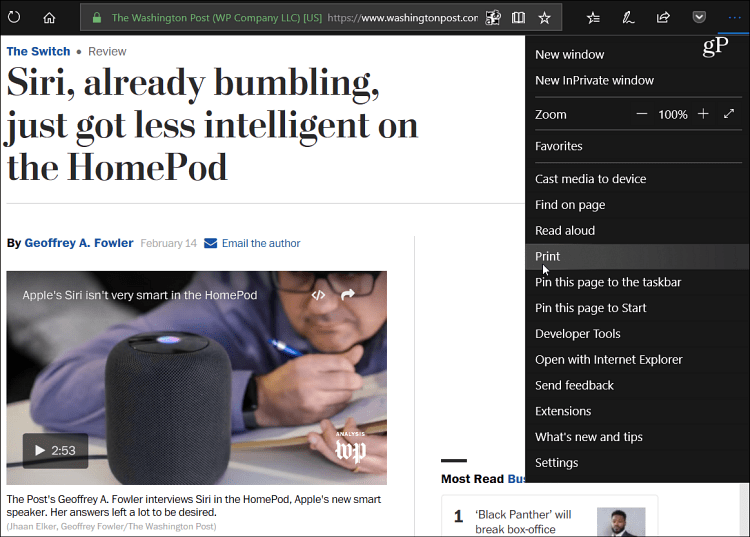
Померите се мало према екрану за преглед исписа и укључите нову опцију „Штампање без нереда“.
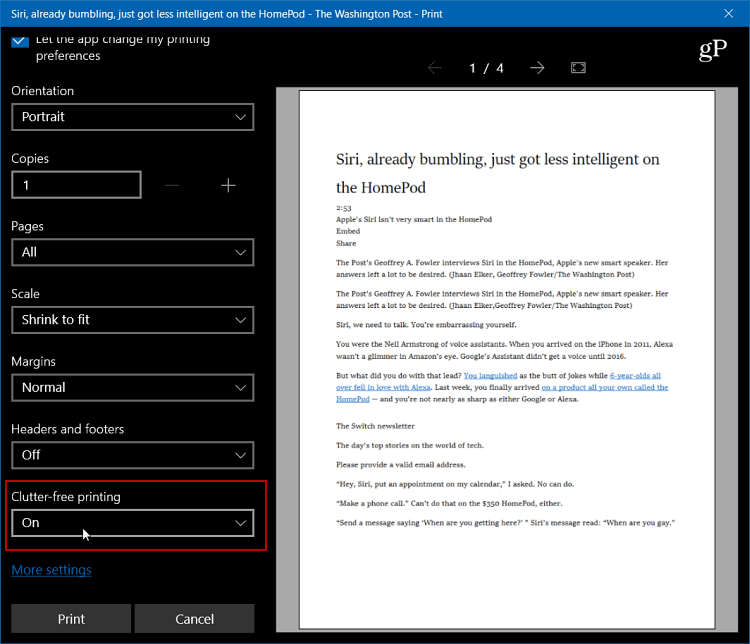
Ево примера како би изгледао преглед штампања код штампања без нереда угашено.
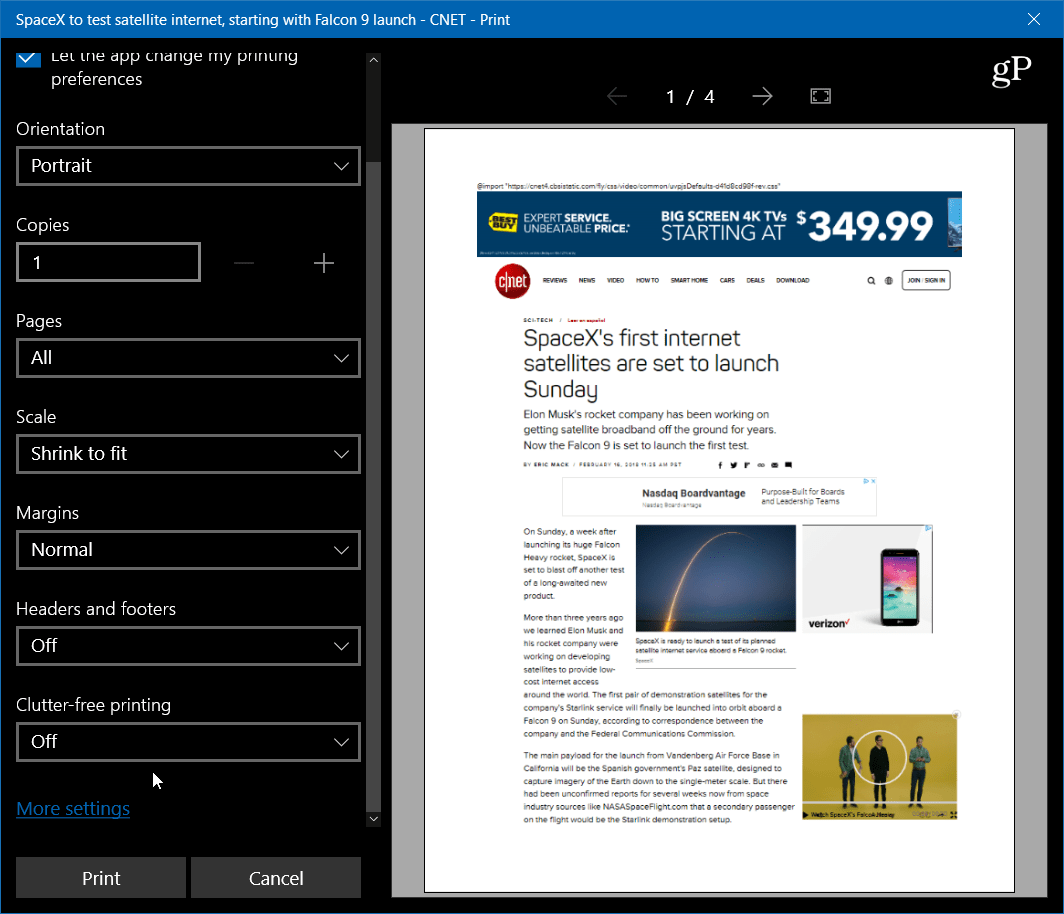
А овде, са укљученим нередом без штампе,можете видети да добијате чланак и укључене слике, али без реклама и других непотребних предмета. Такође, приметите да ће се са искљученом функцијом исписати четири странице. Али, када је укључена, смањује број страница на само две.
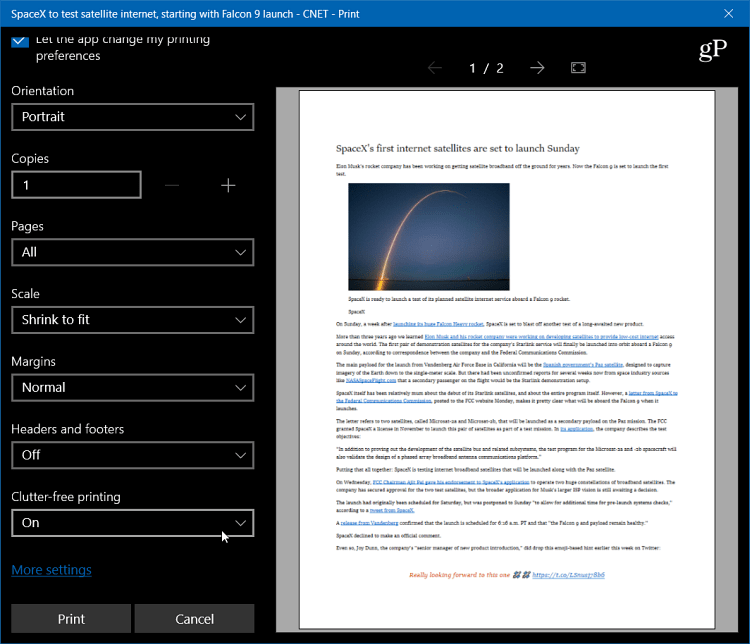
Остали претраживачи омогућавају сличан тип средства за чишћењештампање такође. Постоје разна Цхроме проширења која то раде, а Фирефок је додао оно што назива „Поједноставите страницу“ које ће уклонити огласе и друге ствари са странице које је нагомилавају.
Такође је вредно напоменути да можете да штампате самоодређени текст који истакнете из чланка на веб страници. Штампање тек истакнутог текста са веб странице није ништа ново и сваки прегледач то чини мало другачије. У Цхроме-у можете само да истакнете текст, кликните десним тастером миша и изаберете Принт, на пример. У Фирефоку можете истакнути текст који желите на страници и притиснути Цтрл + П, а затим изаберите Избор од Опсег штампања дијалог.
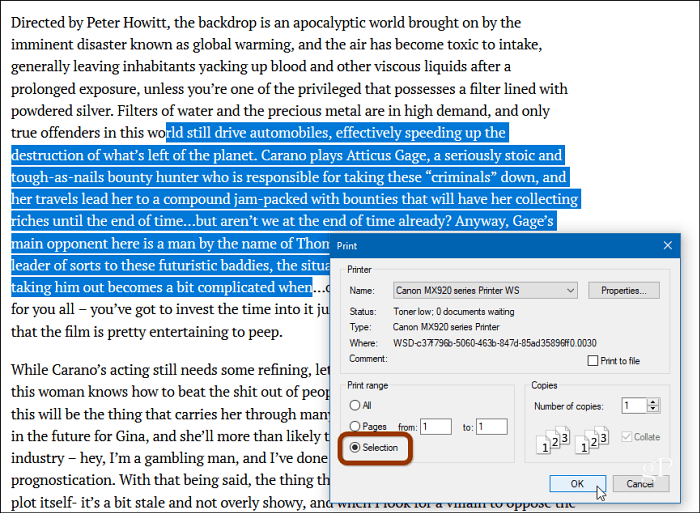
Не само да је ово корисно ако само добијетерелевантне информације које су вам потребне, али такође штеде новац на папиру и мастилу. Ако штампате страницу са свиме што је приказано, размислите о свим трошеним мастилом које користите.
Кад морате да исписујете текст са веб странице, да ли смањујете непотребне нереде када можете? Јавите нам у одељку за коментаре испод.










Оставите коментар